Telegram-боты представляют собой мощный инструмент для автоматизации многих процессов, будь то маркетинг, общение с клиентами или предоставление информации. Мы здесь, чтобы показать, как легко можно создать бота в Telegram даже без специальных навыков программирования.
В этой статье мы расскажем вам, как шаг за шагом создать своего собственного бота, чтобы он стал неотъемлемой частью вашего цифрового арсенала.
Первый шаг - выбрать бонус
Во-первых, необходимо определить, какой бонус вы будете выдавать своему подписчику.
Под бонусом я имею в виду лид-магнит — это бесплатное предложение, которое вы выдаёте потенциальным клиентам, например, электронная книга, чек-лист, шаблон, купон и тому подобное. Это выдаётся бесплатно.
Как создать простой бонус
Вы можете сами оформить текст либо попросить нейросеть или копирайтера, если вы не умеете формулировать свои мысли в понятный текст, после чего передаёте готовый макет дизайнеру для того, чтобы он красиво оформил. Или используйте простой сервис Canva.
 Сервис предлагает выбрать один из бесплатных шаблонов и легко редактировать прямо в онлайн-режиме, после чего вы можете скачать готовый файл, например, в формате PDF.
Сервис предлагает выбрать один из бесплатных шаблонов и легко редактировать прямо в онлайн-режиме, после чего вы можете скачать готовый файл, например, в формате PDF.
Его вы можете отправлять в подарок за подписку своим новым клиентам.
Второй шаг - регистрация аккаунта
На втором шаге нужно зарегистрироваться в конструкторе ботов, который называется BotHelp.
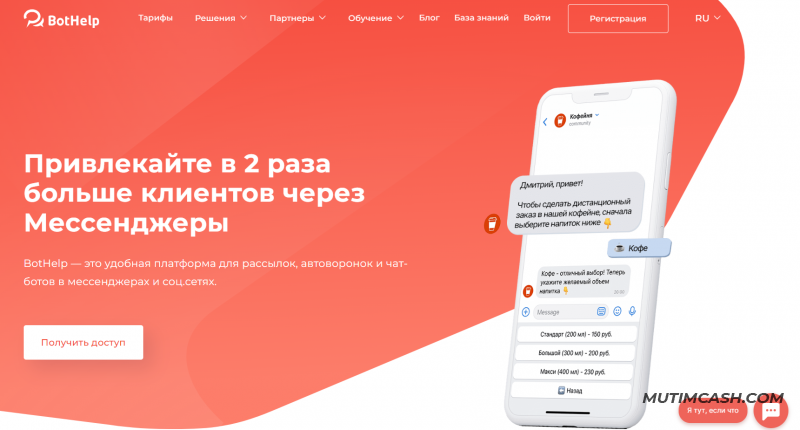
Я рекомендую его, потому что он самый простой для самостоятельного использования. Есть, конечно, и другие сервисы, но они требуют уже определённого обучения и технической подготовки.
Третий шаг - создание бота в Telegram
Создаём Telegram-бота во встроенном сервисе BotFather. Он позволяет создать бота, который вам необходим для того, чтобы его использовать в будущих воронках.
Открывается бот, и пишем команду /newbot.
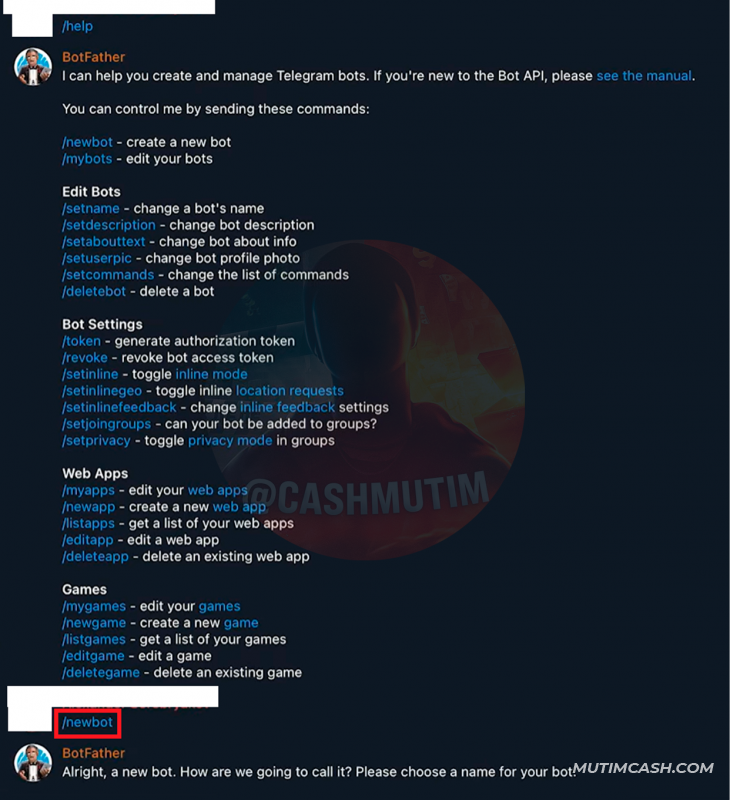 Теперь нужно выбрать имя бота.
Теперь нужно выбрать имя бота.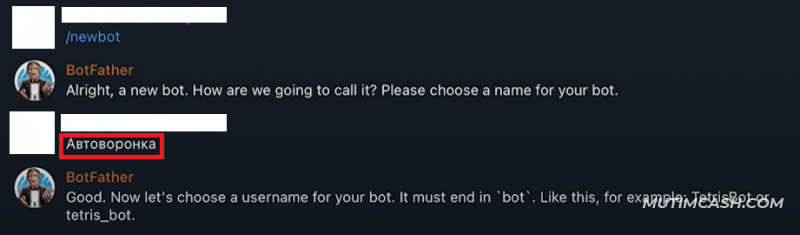 Теперь необходимо выбрать ник самого бота, здесь не путайте с именем. Здесь вам нужно написать латинскими символами и на конце обязательно поставить приставку bot через чёрточку либо просто bot.
Теперь необходимо выбрать ник самого бота, здесь не путайте с именем. Здесь вам нужно написать латинскими символами и на конце обязательно поставить приставку bot через чёрточку либо просто bot.
 Теперь необходимо выбрать описание для бота и поставить аватарку.
Теперь необходимо выбрать описание для бота и поставить аватарку.
Для этого мы используем команду /help, выбираем /setdescription, выбираем созданный бот и здесь описываем, что делает этот бот.


 Теперь необходимо выбрать аватар.
Теперь необходимо выбрать аватар.
Выбираем /setuserpic, выбираем бота, для которого задать аватарку, и метод простой — вам нужно просто в Telegram сообщении прислать нужную фотку для аватарки, и сервис BotFather автоматически назначит новую аватарку.
 После всех настроек, пролистываем бота в начало и копируем специальный токен, который позволяет соединить вашего созданного бота в Telegram в нужном конструкторе.
После всех настроек, пролистываем бота в начало и копируем специальный токен, который позволяет соединить вашего созданного бота в Telegram в нужном конструкторе.
Четвертый шаг - настройка канала
Подключаем наш созданный бот в настройках сервиса BotHelp.
Переходим в настройки - каналы - добавить новый канал, выбираем Telegram, пишем наш токен и нажимаем кнопку «Добавить канал».



Канал добавлен и теперь его можно использовать.
Пятый шаг - прописать структуру бота
Прописываем текст для бота и создаём структуру, сам алгоритм.
Переходим в раздел «Боты», нажимаем «Новый бот», выбираем наш созданный канал Telegram, пишем название бота и нажимаем «Создать бота».

 Вы можете использовать мой шаблон и легко ориентироваться по нему, чтобы создать свой первый бот.
Вы можете использовать мой шаблон и легко ориентироваться по нему, чтобы создать свой первый бот.
 Все последующие элементы общения мы создаём через кнопку «Плюс», выбираем нужный элемент, например, сообщение, и в любом месте в воронке мы можем поставить и редактировать.
Все последующие элементы общения мы создаём через кнопку «Плюс», выбираем нужный элемент, например, сообщение, и в любом месте в воронке мы можем поставить и редактировать.
 Для редактирования просто нажимаем на нужный блок и пишем текст. Можем добавить нужные картинки, файлы, аудио, видео, заметки, видео кружочки.
Для редактирования просто нажимаем на нужный блок и пишем текст. Можем добавить нужные картинки, файлы, аудио, видео, заметки, видео кружочки.
 В первом сообщении нужно написать приветственный текст и создать кнопку, которая ведет к следующему блоку. В сообщении также можем указать ссылку на ваш канал.
В первом сообщении нужно написать приветственный текст и создать кнопку, которая ведет к следующему блоку. В сообщении также можем указать ссылку на ваш канал.
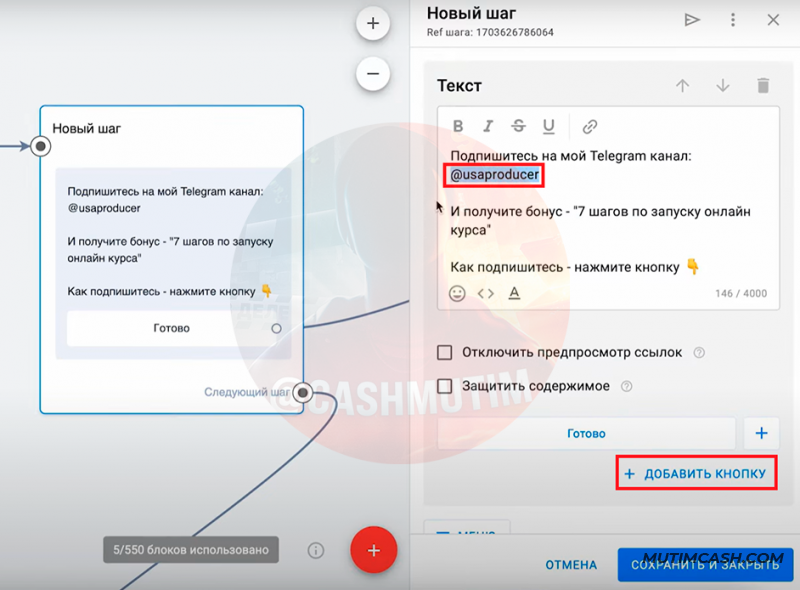 Далее создаем условие. В нем должно быть указано, что пользователь подписан на вашу группу/канал в Telegram.
Далее создаем условие. В нем должно быть указано, что пользователь подписан на вашу группу/канал в Telegram.

 Прописываем ссылку на Telegram-канал и сохраняем.
Прописываем ссылку на Telegram-канал и сохраняем.
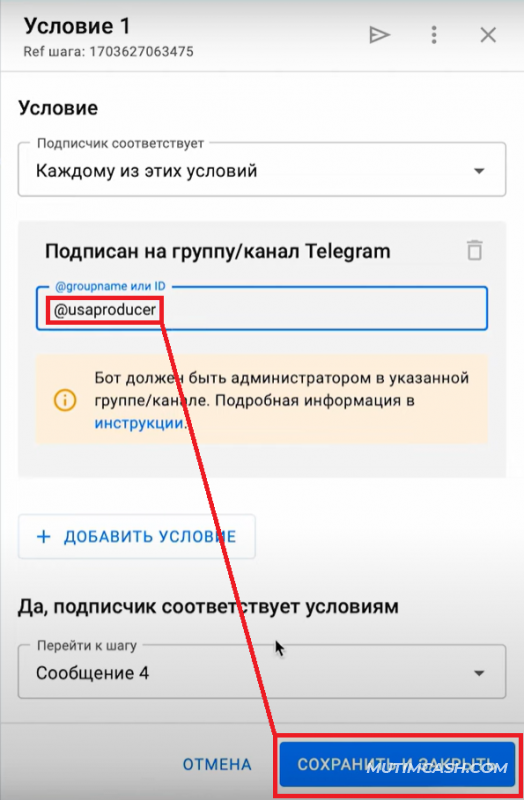 После этого нужно создать связку между приветственным сообщением и условием. Тянем из кнопки "Готово" стрелку к условию.
После этого нужно создать связку между приветственным сообщением и условием. Тянем из кнопки "Готово" стрелку к условию.
 Что делать в случае, если пользователь не нажал ни на какую кнопку? В этом случае мы ставим таймер задержки.
Что делать в случае, если пользователь не нажал ни на какую кнопку? В этом случае мы ставим таймер задержки.
Тоже через плюсик выбираем задержку, например, 10 минут, и через 10 минут мы всё равно делаем проверку условия.


Если мы не сделаем никакую проверку, то просто будет на экране висеть первое сообщение и не будет никаких напоминаний.
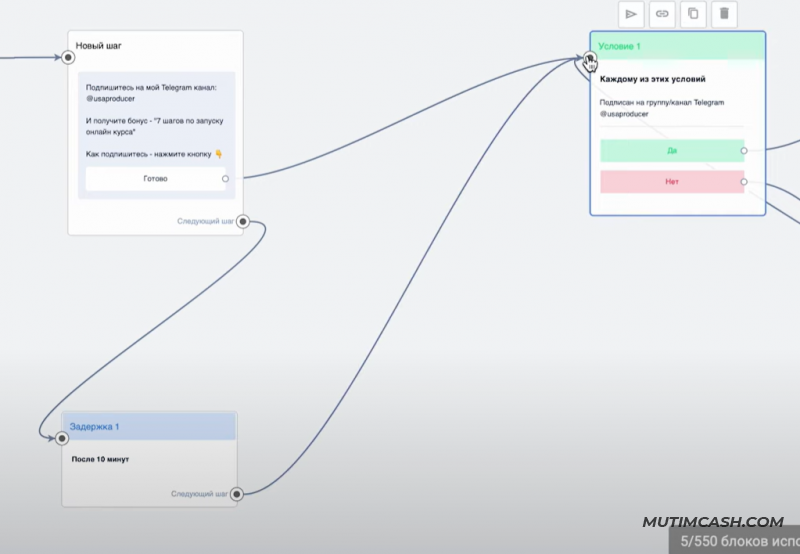 После проверки условий у нас есть два варианта: "Да" и "Нет", если он подписан или не подписан. Если подписан, здесь всё просто.
После проверки условий у нас есть два варианта: "Да" и "Нет", если он подписан или не подписан. Если подписан, здесь всё просто.

Мы пишем сообщение, добавляем сообщение, пишем "Забирайте ваш бонус" и добавляем файл.

В файле мы прикрепляем наш созданный бонус, и после того как прошла проверка подписки, выдаётся автоматический бонус.
Если пользователь не подписан, то выдаётся сообщение от кнопки "Нет". Добавляем сообщение: "Не вижу вашей подписки. Подпишитесь, чтобы получить этот бонус, и также нажмите кнопку".

После чего от кнопки мы снова тянем на начало, на проверку условия.
Шестой шаг - тестирование бота
В BotFather выбираем нашего бота и кликаем по кнопкам, чтобы проверить проверку условий.

 Создаем условия старта
Создаем условия старта
Необходимо создать условия старта, по которому бот будет начинать свою работу.
Переходим в настройках в главное меню - автоматизация - "Добавить новое ключевое слово".
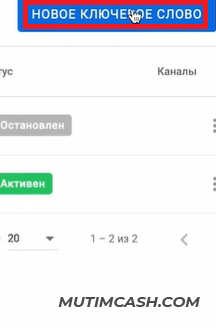
И задаем следующие параметры, что создать несколько вариантов старта.
 Также в действиях надо выбрать нашего бота и запустить его с шага "Старт".
Также в действиях надо выбрать нашего бота и запустить его с шага "Старт".
Седьмой шаг - размещение ссылки
На седьмом шаге ваш бот полностью готов к старту, и вы можете разместить на него ссылку в ваш Instagram или в другие соцсети, распечатать на визитки, показывать на вашей продающей презентации, на выступлениях, то есть использовать где угодно, и вы будете собирать вашу подписную базу.
Выводы
Создание бота в Telegram может быть простым и доступным для всех. С помощью удобных инструментов и пошаговых инструкций вы сможете запустить своего бота без технических знаний и программирования.
Telegram-боты предоставляют отличные возможности для автоматизации задач и улучшения взаимодействия с аудиторией. Применяя полученные знания, вы сможете расширить свои возможности в маркетинге и коммуникации.






